5 En İyi VOB - WAV Dönüştürücü Çözümleri - Hızlı ve Verimli
Video Nesne Tabanı veya yaygın olarak VOB olarak bilinen, çoğunlukla DVD ortamında bir dosya kapsayıcı biçimi olarak kullanılır. Bu notta, tek bir dosyada farklı dosyalar içerir. VOB dosya biçiminde sıkıştırılmış altyazılar, ses, video veya gezinme başlıkları gibi bilgileri içerebilir. Tek dezavantajı, tüm medya oynatıcıların bu dosya biçimini desteklememesidir.
Bu nedenle, daha esnek bir format arıyorsanız, bunun yerine bir WAV dosyası seçebilirsiniz. Bunu akılda tutarak, bunu gerekli bulabilirsiniz bir VOB dosyasını WAV'a dönüştürün. Burada, kullanabileceğiniz güvenilir araçlarla birlikte nasıl yapıldığını göstereceğiz.
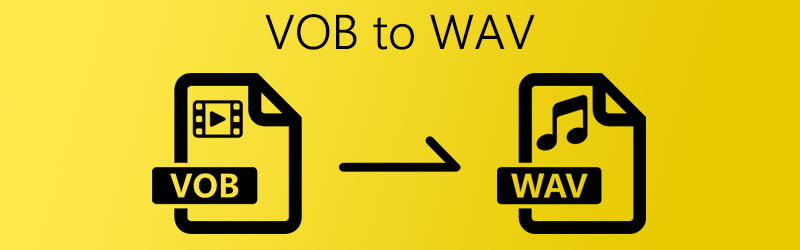
SAYFA İÇERİĞİ
Bölüm 1. VOB'u WAV Çevrimdışına Dönüştür
1. Vidmore Video Dönüştürücü
Vidmore Video Dönüştürücü sizi günlük dönüştürme sayısıyla sınırlamayan profesyonel bir video/ses dönüştürücüdür. Ayrıca dönüştürmek istediğiniz dosya boyutunda bir sınırlama yoktur. En iyi yanı, medya dosyalarınız için doğru ayarları seçebilmeniz için video/ses çıkış ayarlarıyla birlikte gelmesidir. Birleştirme özelliği ile iki veya daha fazla şarkıyı birleştirip tek bir çalma listesi oluşturabileceksiniz. Şarkıları istediğiniz sıraya göre düzenleyebileceğinizden bahsetmiyorum bile. Aşağıdaki adımlara bakarak bu araçla VOB'u WAV'a çevirin.
Artıları
- Birden çok dosyayı arka arkaya dönüştürür
- Şarkıları tek bir dosyada birleştirin
- Dönüştürmeden önce çıktı ayarlarını değiştirin
Eksileri
- Yalnızca medya dönüştürme amaçlıdır
Adım 1. Yazılımı edinin
Öncelikle programı bilgisayarınıza kurun. mevcut tıklayın Ücretsiz indirin aşağıdaki düğmeler. Ardından video dönüştürme aracını başlatın.
Adım 2. VOB dosyasını yükleyin
Şimdi tıklayarak VOB dosyanızı yükleyin. Artı imza. Bundan sonra, bilgisayarınızdaki klasörden dönüştürmek istediğiniz VOB dosyasını seçin.
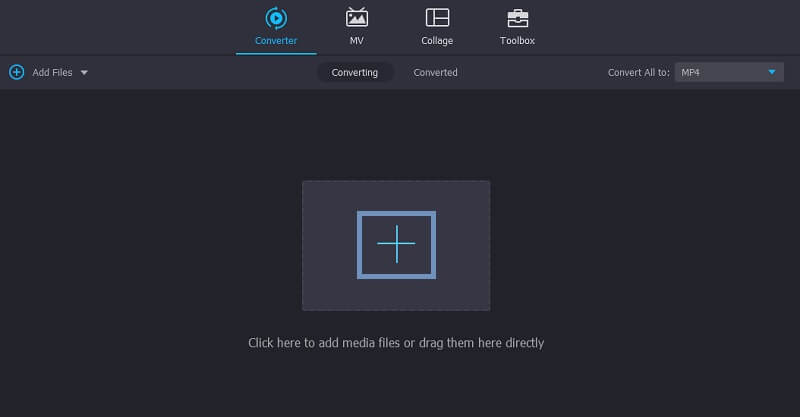
Adım 3. Çıktı biçimini seçin
İtibaren Profil menü öğesini seçin Ses sekmesine gidin ve sol kısımda WAV dosya biçimini arayın. Dönüştürme işleminden önce çıktıyı değiştirerek örnekleme hızını, bit hızını ve kanalı değiştirebilirsiniz.
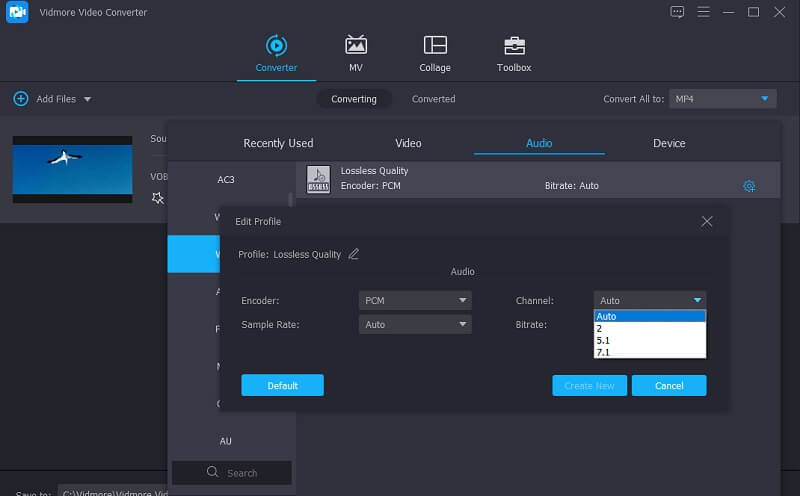
Adım 4. VOB'u WAV olarak değiştirin
Bir çıktı formatı seçtikten sonra, artık VOB'unuzu WAV'a dönüştürmeye başlayabilirsiniz. Basitçe tıklayın Hepsini dönüştür düğmesini tıklayın ve araç otomatik olarak dönüştürme görevini başlatacaktır.
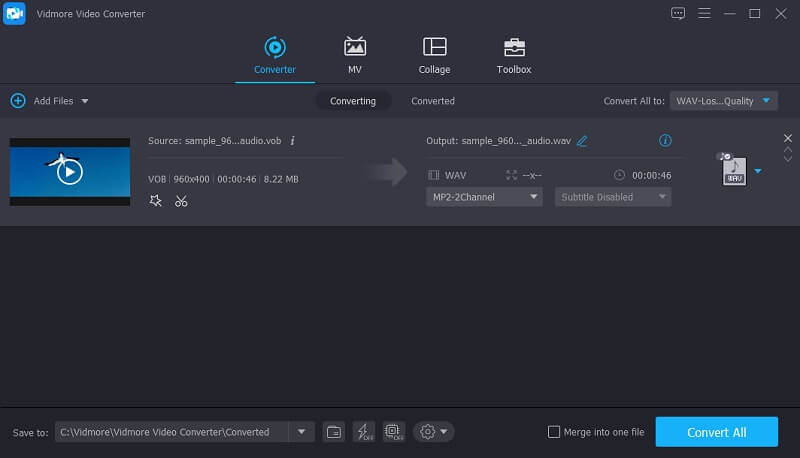
2. Cesaret
Daha popüler bir giriş arıyorsanız, Audacity akla gelebilir. Dönüştürmenizi ve dönüştürmenizi sağlayan ücretsiz bir VOB - WAV yazılımı ve açık kaynaklı ses düzenleyicisidir. ses dosyalarını düzenle farklı platformlarda. Bu, aracın Windows PC, Mac ve Linux ile çalıştığı anlamına gelir. Audacity farklı dosya biçimlerini dönüştürebilirken, VOB'dan WAV'a dönüştürme görevleri için FFmpeg'e ihtiyacınız vardır.
Aşama 1. Audacity uygulamasını başlatın ve FFmpeg kitaplığını entegre edin.
Adım 2. WAV dosyasını şuraya giderek yükleyin: Dosya > Ses. Ardından hedef WAV dosyanızı seçin.
Aşama 3. Dosya programa yüklendikten sonra tekrar tıklayın. Dosya, üzerine gelin İhracatve seçin WAV olarak dışa aktar.
Artıları
- Çoklu platform uygulaması
- Temel ses düzenleme ve kaydetme
- Kalite geliştirme için efektler ve geniş araçlar sunar
Eksileri
- Çok eski arayüz
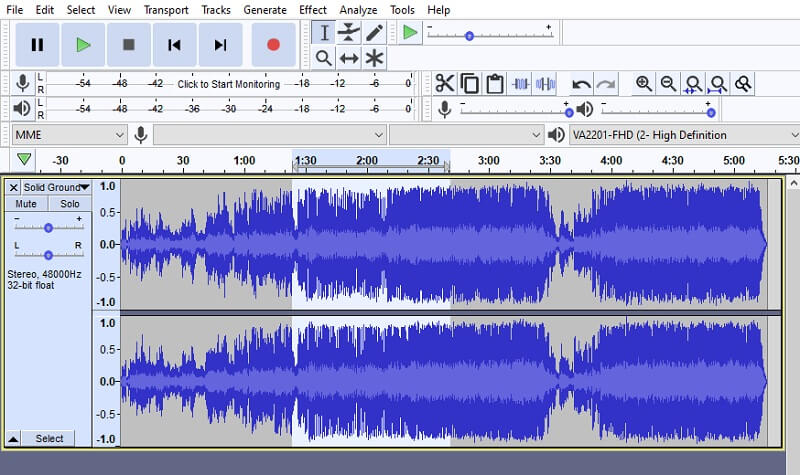
3. VLC
VLC medya oynatıcı sadece bir multimedya oynatıcı değil, aynı zamanda bir dönüştürme çözümüdür, bu yüzden dönüştürme yazılımı listemize dahil edilmiştir. Aynı zamanda, dosyaları hemen hemen aynı özellik ve arayüzlerle Mac ve Windows'ta dönüştürmenize de olanak tanır. Dolayısıyla, Mac ve Windows PC'de VOB'u WAV'a dönüştürmek istiyorsanız, bu programı kullanmakta sorun yaşamamalısınız. Ek özellikler, videoları istediğiniz açıya döndürmeyi ve çevirmeyi de içerir. Bununla birlikte, VLC'nin VOB'u WAV'a nasıl dönüştürdüğü aşağıda açıklanmıştır.
Aşama 1. Bilgisayarınızda zaten yüklüyse VLC uygulamasını bilgisayarınızda çalıştırın.
Adım 2. Aç Dönüştürmek sekmesini tıklayın ve Ekle düğmesinden Açık Medya VOB dosyasını yüklemek için sekme. Ardından Dönüştür / Kaydet buton.
Aşama 3. Yeni bir profil oluşturun ve ses kodeğini WAV olarak ayarlayın. Profilin adını yazın ve Oluşturmak buton.
4. adım. açılır menüsünden Profil, az önce oluşturduğunuz profili seçin, bir çıktı klasörü ayarlayın ve Başlat düğmesini tıklayın.
Artıları
- Özelliklerle dolu ve tamamen ücretsiz program
- Mobil cihazlarda çalışır
- Basit ve kullanımı kolay arayüz
Eksileri
- Basit olmayan dönüşüm süreci
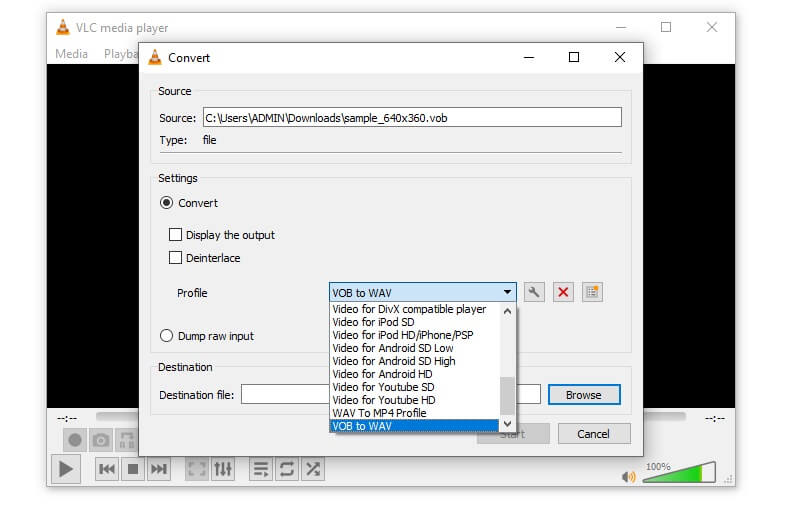
Bölüm 2. VOB'u WAV Online'a Dönüştürme
1. Vidmore Ücretsiz Video Dönüştürücü
Dönüştürme sayısında da herhangi bir kısıtlama getirmeyen ücretsiz bir seçenek için, Vidmore Ücretsiz Video Dönüştürücü harika bir seçenektir. Benzer şekilde, canınızın istediği sıklıkta, büyük dosyaları dönüştürebileceksiniz. Ayrıca, VOB'u WAV'a dönüştürmeye başlamadan önce herhangi bir kayda gerek yoktur. Web tabanlı bir uygulama olarak, herhangi bir uygulama yüklemeden VOB'u WAv'a çevrimiçi dönüştürebilirsiniz. Şimdi bu aracın nasıl kullanılacağına dair adımlara bir göz atalım.
Aşama 1. Web sitesini ziyaret edin ve dönüştürmek istediğiniz VOB dosyasını tıklayın. Dönüştürülecek dosyaları ekleyin.
Adım 2. Uygulama başlatıcıyı başlattıktan sonra dönüştürmek istediğiniz VOB dosyasını yükleyin.
Aşama 3. I vur Müzik simgesini seçin ve seçin WAV çıktı dosyası için.
4. adım. Tıkla Dişli Örnekleme hızı, bit hızı ve kanal dahil olmak üzere çıktı ayarlarını değiştirmek için simge. Değişiklikleri onaylamak için tamam buton.
Adım 5. Çıktı klasörünü ayarlayın ve göreve tıklayarak görevi başlatın. Dönüştürmek buton.
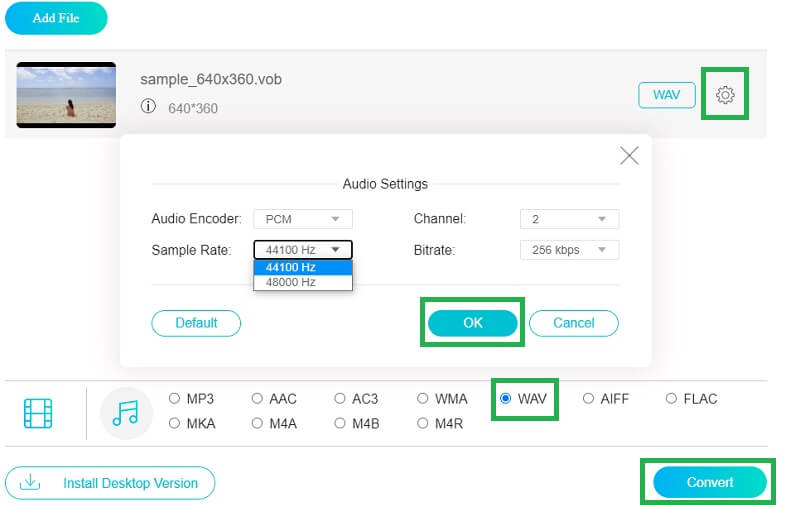
2. Bulut Dönüştürme
Başka bir VOB - WAV dönüştürücü ücretsiz çevrimiçi araç CloudConvert'tir. VOB dosyaları ve MP3 gibi diğer dosya biçimleri için dönüştürmeyi destekler. MP4, AVI, 3GP vb. Yukarıda bahsedilen programlardan farklı olarak bu, arşiv, belge ve e-kitap dönüştürmeyi destekler. Şimdi, bu programın nasıl kullanılacağına ilişkin adımlardan oluşan bir adım.
Aşama 1. CloudConvert'in ana sayfasını ziyaret edin ve Dosya Seç VOB dosyasını yüklemek için düğmesine basın.
Adım 2. Şimdi uygun çıktı biçimini seçin. Bu durumda WAV'dır. Basitçe seçin WAV altında biçimlendir Ses Bölüm.
Aşama 3. Sonra vur Dönüştürmek VOB'u WAV'a dönüştürmeye başlaması için düğmesine basın.

Bölüm 3. VOB'dan WAV'a SSS
Audacity bir VOB'yi WAV'a dönüştürecek mi?
Evet, Audacity VOB'u bir WAV dosyasına dönüştürebilir. Yine de bir VOB dosyasını Audacity'ye aktarabilmek için FFmpeg'i dahil etmeniz gerekir. Bundan sonra, VOB'u WAV'a dönüştürmeye devam edebilirsiniz.
VOB'u WAV'a ücretsiz olarak nasıl dönüştürebilirim?
Bildiğimiz gibi, dönüştürme ihtiyaçlarınızı karşılamak için ücretsiz olarak kullanabileceğiniz ücretsiz ve paylaşılan yazılım araçları vardır.
VOB veya WAV daha mı iyi?
Medya oynatıcılara esnek destek ile daha iyi kalitenin keyfini çıkarmak istiyorsanız, WAV açık cevaptır. Yine de tek bir dosyada farklı dosyalar içerebilen bir film oluşturuyorsanız, VOB iyi bir dosya formatıdır.
Sonuç
Yukarıda listelenen araçları kullanarak kolayca yapabileceksiniz. VOB'yi WAV'ye dönüştür. Her kullanıcının ihtiyaçlarını karşılamak için masaüstü ve çevrimiçi uygulamalar vardır. Hangi yöntemi kullanmaya karar verirseniz verin, 100% çalışması garantilidir.
VOB ve WAV
-
VOB
-
WAV'ı dönüştür
-
WAV'ı düzenle


